Maison >Problème commun >Introduction à la diffusion de l'écran Windows 10 sur le téléviseur
Introduction à la diffusion de l'écran Windows 10 sur le téléviseur
- WBOYWBOYWBOYWBOYWBOYWBOYWBOYWBOYWBOYWBOYWBOYWBOYWBavant
- 2023-07-16 08:17:109898parcourir
Certains utilisateurs souhaitent diffuser le contenu de l'ordinateur Windows 10 sur le téléviseur, mais ils ne savent pas comment le faire. Tout d'abord, nous devons connecter l'ordinateur et le téléviseur au même réseau, puis activer la fonction d'affichage sans fin. du téléviseur, puis activez l'option d'affichage de l'ordinateur, cliquez sur Se connecter au téléviseur et vous pourrez commencer à diffuser l'écran une fois la connexion réussie. Vous pouvez régler la méthode de diffusion d'écran et le volume sonore selon vos besoins.
Introduction à la diffusion de l'écran Windows 10 sur un téléviseur
1. Connectez l'ordinateur au WIFI sans fil. Le téléviseur est également connecté au même réseau WIFI sans fil
2. Entrez dans l'application TV, sélectionnez la fonction d'affichage sans fil, cliquez sur Affichage sans fil, puis il y aura un affichage sans fil, en attente de connexion dans le salon
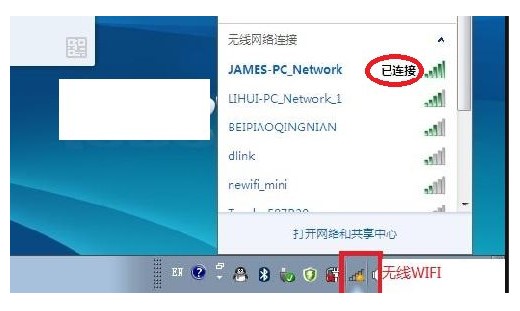
3. Utilisez le système Windows 10, ouvrez les paramètres Windows, cliquez sur Système, cliquez sur Affichage
4 Dans l'écran, sous les paramètres multi-moniteurs, cliquez sur Se connecter à un écran sans fil
5. à droite, qui se trouve sous le même téléviseur réseau (modèle), cliquez sur Connecter pour vous connecter
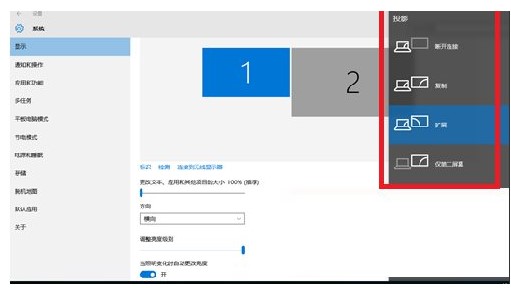
6. La valeur par défaut est la projection miroir, vous pouvez choisir de changer la méthode de projection
7 De haut en bas : déconnecter. ; copier ; développer, projeter Le téléviseur peut être utilisé comme écran étendu. Vous pouvez déplacer les fichiers multimédias et les déplacer vers le bureau étendu par défaut. Seul le deuxième écran, l'ordinateur portable ou la tablette WIN aura un écran noir ou aucun affichage. tout le contenu sera reflété par l'écran du téléviseur. Terminal)
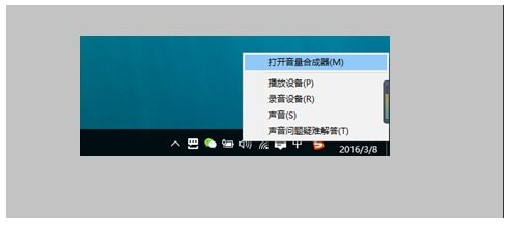
8. Faites un clic droit sur l'icône du haut-parleur dans le coin inférieur droit de l'ordinateur et choisissez d'ouvrir le synthétiseur de volume
9. Sélectionnez la carte son du téléviseur. comme carte son par défaut, et l'audio du PC sera converti en audio du téléviseur
Ce qui précède est le contenu détaillé de. pour plus d'informations, suivez d'autres articles connexes sur le site Web de PHP en chinois!
Articles Liés
Voir plus- Microsoft lance une nouvelle application d'enregistrement vocal pour Windows 11 Insiders
- 4 correctifs seront appliqués si l'ordinateur s'arrête pendant l'analyse antivirus
- Où demander la fermeture du magasin Kuaishou ?
- Combien de réglages de balises sont stables et rapides ?
- Le prochain casque AR/VR d'Apple comportera trois écrans

